El Conector de Smartsheet para Jira está disponible como oferta premium. Si adquirió el Conector de Smartsheet para Jira en su plan, inicie sesión para crear flujos de trabajo entre Smartsheet y Jira.
Consulte Crear flujos de trabajo con el Conector de Smartsheet para Jira para obtener información acerca de los permisos necesarios para crear o editar un flujo de trabajo.
Detectar y corregir errores de sincronización
Puede usar los siguientes recursos para detectar y resolver errores de flujo de trabajo:
- Historial de ejecución: Vaya a esta página para ver un recuento de la cantidad de errores de sincronización para un flujo de trabajo y el mensaje de error con los detalles del problema.
- Informes de errores: Cuando ocurren problemas, el propietario del flujo de trabajo y la persona que editó el campo o la fila del flujo de trabajo que causó el problema recibirán un correo electrónico.
- Columna de error: Consulte esta columna de su hoja para ver un mensaje en las filas que tienen un problema de sincronización.
Historial de ejecución
Después de crear un flujo de trabajo, puede ir a la página Historial de ejecución para ver el historial de sincronización y los errores que se produjeron. Para acceder al Historial de ejecución, seleccione la marca de tiempo que se encuentra en Fecha de ejecución del flujo de trabajo.
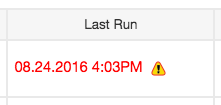
Verá los siguientes tipos de ejecución en el Historial de ejecución:
- Sincronizar con Smartsheet: Se ejecuta el flujo de trabajo correspondiente a los cambios de Jira que se sincronizaron en Smartsheet.
- Sincronizar con Jira: Se ejecuta el flujo de trabajo correspondiente a los cambios de Smartsheet que se sincronizaron en JIRA.
- Buscador de filas filtradas: Se ejecuta el flujo de trabajo correspondiente a los cambios hechos a algunos registros que deberían filtrarse en función de la configuración de su flujo de trabajo. El Buscador de filas filtradas es un proceso en segundo plano que se ejecuta cada 2 horas. Se agregarán los registros filtrados a la jerarquía Filtrado por Conector - no sincronizado de la hoja. El proceso del Buscador de filas filtradas se ejecutará únicamente con los tipos de flujos de trabajo automatizados. Este proceso se ejecutará incluso si no ha especificado filtros en el flujo de trabajo.
Prácticas recomendadas
Guardar y actualizar a menudo
Para minimizar los errores de sincronización cuando los usuarios trabajan en ambos sistemas, guarde los cambios y actualice las hojas a medida que realiza actualizaciones. Si las guarda y actualiza a menudo, se asegurará de que las demás personas vean los cambios. Obtenga más información acerca de guardar y actualizar hojas de Smartsheet.
Bloquear columnas para evitar errores
No modifique los datos del campo obligatorio Clave del problema en Smartsheet. Para garantizar la integridad de los datos de esta columna, el propietario de la hoja o una persona que haya compartido la hoja con privilegios de administrador debe bloquear la columna Clave del problema. Para obtener más información, consulte Bloquear o desbloquear columnas y filas en el Centro de ayuda de Smartsheet.
Ver los cambios
Use la función Ver el historial de Smartsheet para ver un registro de los cambios que se realizaron en una celda. En el caso de las hojas que incluyen datos compartidos entre Smartsheet y Jira, el nombre del usuario asociado con la diferencia será la persona que creó el flujo de trabajo. Esto puede ayudar a identificar el flujo de trabajo de un usuario específico si se realizan cambios inesperados en la hoja.
Si precisa más detalles sobre cómo realizar un seguimiento de los cambios en Smartsheet, consulte Ver el historial de celda en el Centro de Ayuda.
Comprobar permisos sobre la hoja en columnas en blanco inesperadas
Si aparece una columna en blanco en una hoja que asignó en su flujo de trabajo, es posible que la columna esté bloqueada. Pídale al propietario de la hoja (o a otro administrador) que le otorgue permisos de administración para la hoja.
Trasladar datos de Smartsheet a Jira únicamente para ciertas filas
Para tener mayor control sobre qué filas trasladan datos de manera explícita a Jira, puede crear una columna Actualizar problema en Jira en su hoja y aplicar un Filtro de hoja en el flujo de trabajo del Conector de Smartsheet para Jira para sincronizar esas filas con la casilla Actualizar problema en Jira seleccionada.
Webhooks de Jira
A partir del 15 de noviembre de 2023, actualizamos el esquema de webhooks del Conector de Smartsheet para Jira para mejorar la eficiencia. Ahora, todos los flujos de trabajo bidireccionales creados después de esta fecha se beneficiarán con un sistema de webhooks compartidos. Esta mejora estratégica está diseñada para alinearse con el cambio en el límite de Atlassian Jira Cloud a 100 webhooks de Jira por entorno de Jira de julio de 2024, que introdujo un límite de 100 webhooks de Jira por entorno de Jira Cloud. ¿Cuál es la ventaja? Ahora está equipado para establecer tantos flujos de trabajo como sea necesario, lo que evita las restricciones de webhooks de Jira.
Convertir flujos de trabajo existentes al nuevo modelo
Dada la reciente actualización del límite de webhooks para Jira de Atlassian, en julio de 2024, se recomienda que migre todos sus flujos de trabajo al nuevo modelo de webhook compartido. Para iniciar este proceso, un administrador del sistema o un Administrador del conector de Jira de su cuenta debe hacer lo siguiente:
- Vaya al panel del Administrador del conector de Jira.
Seleccione el botón Migrar flujos de trabajo.
Si recibe una alerta que indica que algunos flujos de trabajo no pudieron migrarse después de seleccionar el botón, debe intentarlo de nuevo. Una vez que todos los flujos de trabajo se hayan migrado correctamente, el botón Migrar flujos de trabajo ya no estará visible. Tenga en cuenta que este cambio no afectará a los flujos de trabajo existentes y que tampoco hay necesidad de volver a habilitarlos.
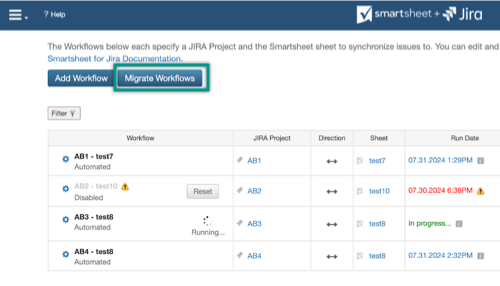
Consolidar los flujos de trabajo automatizados cuando sea posible
Las prácticas recomendadas de Atlassian para webhooks sugieren tener la menor cantidad de webhooks posible. Una forma de consolidar flujos de trabajo es usar un filtro más general en el flujo de trabajo y usar la hoja conectada como un sitio de ensayo para los datos. Luego, puede usar DataMesh para filtrar y enviar datos entre hojas.
Si tiene muchos flujos de trabajo y experimenta lentitud en Jira, consulte la Guía de resolución de problemas con webhooks de Atlassian para encontrar formas en que el administrador de Jira pueda diagnosticar qué webhooks podrían estar causando la lentitud.
Habilitar el procesamiento asincrónico de webhooks
De forma predeterminada, el servidor de Jira y DataCenter procesan estos webhooks individualmente después de cada cambio en un problema.
Jira tiene una función no oficial que le indicará a Jira que procese los webhooks de forma asincrónica, lo que hará que la interfaz de usuario responda mejor después de los cambios. Para habilitar este cambio, se requerirá un usuario con permiso de administrador de Jira.
De acuerdo con este ticket de Jira, puede habilitar la función de las siguientes maneras:
- Habilite manualmente el indicador de la función com.atlassian.jira.webhookEventsAsyncProcessing con las siguientes instrucciones.
- Reinicie su instancia de Jira (o cada nodo en el caso de DC)
Las siguientes versiones de Jira Server y DataCenter pueden habilitar esta función:
- 8.13.25, 8.20.12 o posteriores
- 9.2.0 o posteriores
Limitaciones del conector
- El conector de Smartsheet para Jira tiene una capacidad máxima de 20 mil filas, lo que coincide con el límite de filas de Smartsheet.
- Limite las extracciones de datos a diez proyectos a la vez para obtener un mejor rendimiento.
- Evite la asignación a la columna Fecha de finalización si las dependencias están habilitadas.
- El conector volverá a ordenar la hoja cada vez que se ejecute; utilice informes para hacerlo de manera personalizada.
- El reordenamiento manual de las tareas de Jira podría causar errores; en su lugar, utilice el agrupamiento personalizado.
- Asigne tareas a sprints de Jira, no a Smartsheet, debido a las restricciones de conexión unidireccional.
- El complemento de cartera de Jira, que incluye el tipo de problema de iniciativa, no es compatible.
- Las columnas de configuración del proyecto específicas, con identificación única y generadas por el sistema pueden provocar complicaciones (asignación unidireccional o inexistente) al asignar el conector.
- Asegúrese de tener acceso de administrador o editor en ambas plataformas para evitar errores relacionados con los permisos en las actualizaciones del flujo de trabajo.
Informes de errores
Cuando se presentan problemas, se envían informes de errores por correo electrónico al propietario del flujo de trabajo y a la persona que editó el registro o la fila en el flujo de trabajo que provocó el inconveniente. A continuación, le mostramos algunos errores y problemas comunes.
Problema: El orden de las filas no es el esperado
Al ejecutar flujos de trabajo automatizados, los registros se ordenan de forma ascendente por Clave del problema, incluso si están ordenados de manera diferente en Jira. Para ordenar registros sincronizados con un flujo de trabajo automático, utilice Agrupamiento de filas.
En el caso de los flujos de trabajo manuales, el proceso del Buscador de filas filtradas no se ejecuta. En este caso, puede ordenar manualmente las filas de la hoja.
Si desea ordenar los registros manualmente al utilizar flujos de trabajo automatizados, siga estos pasos:
- Sincronice Jira con otra hoja.
- Utilice una fórmula de índice/coincidencia entre hojas o vlookup para llevar los valores a la hoja principal utilizando la clave del problema. Fórmula de ejemplo: =INDEX({Rango que contiene valor a devolver}, MATCH([Valor de búsqueda]@row, {Rango que contiene valor de búsqueda}, 0))
Error: No se puede configurar el campo “<field name>”. No se encuentra en la pantalla correspondiente, o bien, se desconoce.
Este error aparece si el valor del campo que desea establecer no está en la pantalla Editar de Jira. Solo los campos de la pantalla Editar en Jira se pueden editar desde el Conector de Smartsheet para Jira.
Para solucionar este problema, haga lo siguiente:
- Configure la pantalla Editar en Jira y agregue el campo especificado a la pantalla. Para obtener más información sobre las pantallas de Jira, incluidos los pasos para cambiar la configuración, consulte Cómo definir una pantalla en la documentación de Jira.
- También puede asignar el campo especificado solo en una dirección, de Jira a Smartsheet. Esto creará una asignación unidireccional. Las revisiones que implemente en los campos de Smartsheet no se trasladarán a Jira.
No pudo guardarse el registro en Jira
Debe tener permisos de escritura en los proyectos de Jira conectados para guardar los datos en ellos.
No se eliminan los datos de una hoja luego de las actualizaciones de filtros
Smartsheet no eliminará los datos que haya extraído de Jira debido a que cada fila podría contener datos, archivos adjuntos o comentarios de columna importantes.
Toda vez que los problemas de Jira en su hoja dejan de cumplir con los criterios de filtrado del flujo de trabajo, Smartsheet crea una sección Filtrado por Conector - no sincronizado en la parte superior para conservar la información que se filtra a través del Conector. Las filas filtradas no se sincronizarán hasta tanto se ajusten a los criterios nuevamente. Dichas filas pueden eliminarse si su equipo ya no precisa que estén incluidas en la hoja.
Error al actualizar la columna de errores en Smartsheet
Verá un mensaje de error cuando la columna Error de sincronización se elimine de la hoja conectada. Asegúrese de que la hoja incluya una columna Error de sincronización; es obligatoria. Puede editar el flujo de trabajo para volver a asignar la columna Error de sincronización a su hoja. Consulte cómo modificar un flujo de trabajo para obtener más información.
Columna de errores
El conector agrega automáticamente esta columna a la hoja; muestra detalles sobre los problemas de sincronización que ocurran en la fila.
…no es un usuario válido para el proyecto de JIRA determinado
Este mensaje puede aparecer cuando se ingresa un correo electrónico no válido en un campo de Smartsheet sincronizado con Jira y puede causar problemas con la sincronización de contactos.
Además, en Jira Cloud, este error puede ocurrir si el usuario no está asignado al proyecto en Jira o si, en Jira, se impidió que los servicios externos (como el Conector de Smartsheet para Jira) visualicen las direcciones de correo electrónico. Para modificar una configuración por usuario, acceda a Perfil > Administrar su cuenta > Perfil y visibilidad y modifique ¿Quién puede ver esto? para el campo Contacto en la parte inferior. Si está configurado en Solo usted y los administradores, el conector de Jira no puede acceder a la información de la dirección de correo electrónico del usuario que tenga esta configuración y no completará el campo de correo electrónico.
Límite de webhooks superado
Si recibió este mensaje, esto significa que está utilizando más de 100 webhooks en su entorno de Jira. Como Atlassian aplica un límite de 100 webhooks por instancia de Jira Cloud, debe realizar las siguientes acciones para reducir la cantidad de webhooks a menos de 100.
- Identifique cuántos flujos de trabajo bidireccionales está utilizando.
- Deshabilite suficientes flujos de trabajo bidireccionales para tener menos de 100 webhooks (es decir, deberá tener como mínimo menos de 100 flujos de trabajo bidireccionales).
- Una vez que un administrador o el propietario del flujo de trabajo deshabilite los flujos de trabajo bidireccionales, puede convertir los flujos de trabajo existentes al nuevo sistema.
- Solicite al propietario del flujo de trabajo que actualice la página y, luego, utilice el botón Restablecer para volver a habilitar el flujo de trabajo. Después de confirmar que el flujo de trabajo se restableció correctamente, continúe este proceso para los demás flujos de trabajo bidireccionales de Jira deshabilitados.
El propietario del flujo de trabajo debe realizar esta acción, ya que cualquier usuario de Jira puede deshabilitar un flujo de trabajo, pero solo el propietario puede volver a habilitarlo.